Най-добрите безплатни подкаст приложения за компютър с Windows
Ако обичате да слушате подкасти(Podcasts) , Windows 11/10 има няколко, но някои впечатляващи приложения, които могат да ви осигурят добро изживяване. Ще можете да се абонирате, да ги изтегляте офлайн, а със софтуер като iTunes, преминаването към различни устройства е още по-добре!
Безплатни подкаст приложения за Windows 11/10
Подкастът е аудио(Podcast) файл, който е достъпен в мрежата за слушане. Това може да бъде разговор или дискусия, която потребителите могат да изтеглят на своите устройства и да слушат. Ако търсите приложения, които са (почти) безплатни и които ви помагат да слушате Podcast s, разгледайте този списък.
- Гроувър Про
- AudioCloud
- VLC
- Звук
- iTunes
Не(Make) забравяйте да опитате всеки от тях и след това преценете кое работи най-добре за вас.
1] Grover Pro
Това е най-доброто приложение за подкасти на Windows . Той е чист и ясен, като гарантира, че ще се насладите на подкаста си, без да влагате много внимание в потребителския интерфейс.

- Предавайте(Stream) аудио подкасти директно от приложението
- Търсете и се абонирайте за подкасти с помощта на полето за търсене.
- Опция за автоматично премахване на вече слушани подкасти
- Опция за показване на системно известие, когато има налични нови подкасти
- Опция за автоматично изтегляне на нови подкасти
- Пренаредете каталога с подкасти ( Drag / Drop )
- Теми светли и тъмни.
Ако използвате iTunes на Windows 10 , той може да използва и базата данни на iTunes. Освен това има интеграция с OneDrive . Приложението струва $2,99 и е достъпно тук(here) .
2] AudioCloud
Ако повечето от вашите подкасти се хостват в SoundCloud , приложението AudioCloud е това, което трябва да използвате. Той поддържа възпроизвеждане, контрол на скоростта на възпроизвеждане, таймер за заспиване, управление на плейлисти с плъзгане и пускане, гласови команди на Cortana и интеграция с Live Tile .
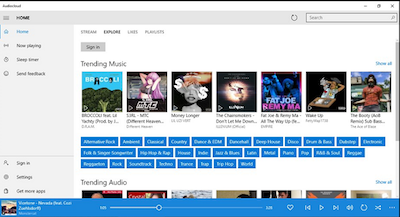
Въпреки това има две ограничения поради ограниченията на Sound Cloud API .
- Не всички песни са достъпни за слушане поради ограничения за приложения на трети страни.
- Приложението спазва правилата за забрана на кеширане и без изтегляне съгласно Условията за използване на (Use)SoundCloud API .
Изтеглете го от Microsoft Store .
3] VLC за Windows(3] VLC for Windows)
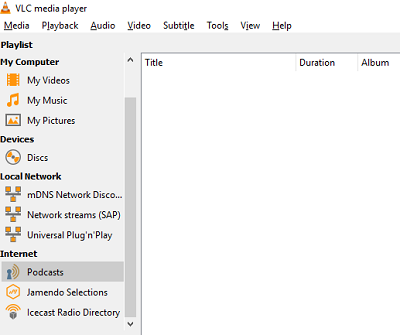
Това е един медиен плейър, който е пълен с изненади. Можете да го използвате за видео(Video) , аудио(Audio) и подкасти, които са вградени в плейъра.
- Отворете VLC Media Player > Щракнете(Click) върху менюто View > Select Playlist > Internet > Podcasts
- Тук можете да кликнете върху бутона + и да се абонирате за подкаст, като копирате и поставите URL адреса(URL) му в прозореца.
Достатъчно добър е за поточно предаване на подкасти онлайн, но може да не пасне като единственото подкаст приложение за вас. Една от основните причини е, че не намира нови епизоди за търсене, и второ, няма начин да се кешират епизодите за офлайн слушане.
4] Звук от Amazon(4] Audible from Amazon)
Audible е от компанията Amazon . Въпреки че е известно, че слушате електронни книги, той предлага функция, наречена Канали(Channels) . Той ви предоставя тонове подкасти, които можете да следвате, да се абонирате и да слушате дори в офлайн режим. Въпреки това ще ви е необходим абонамент за Amazon Prime , за да го използвате.(Amazon Prime)
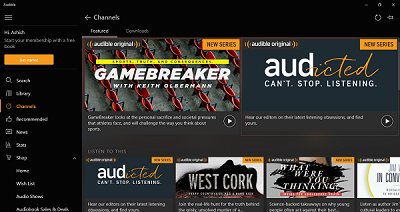
Изтеглете аудиокниги за Audible тук(here) .
5] iTunes за Windows(5] iTunes for Windows)
Ако държите устройство на Apple , обичате да слушате подкасти в движение и искате да имате същото нещо тук. iTunes има смисъл за вас. Предлага се за Windows .
Можете да изтегляте отделни епизоди на подкаст, да се абонирате за нови епизоди и той може автоматично да се изтегля за вас, когато станат достъпни. Когато сте в iTunes Store , щракнете върху елемента от менюто Podcasts и прегледайте категориите или потърсете. След като намерите своя подкаст, можете да слушате, да се абонирате или да получите един конкретен епизод — изтеглете iTunes от apple.com .
Windows 10 има ограничен брой подкаст(Podcast) приложения и затова изборът е доста ограничен. Въпреки това, приложения като Grover Pro правят голяма разлика. Кажете ни кой от тях използвате.
Сега прочетете(Now read) : Безплатни подкаст директории(Free Podcast Directories) за слушане на популярни подкасти.
Може ли MP3 плейър да възпроизвежда подкасти?
Значението на MP3 плейърите измина дълъг път. iTunes, VLC Player , Windows Media Player всички са Mp3 плейъри. Повечето от съвременните MP3 плейъри поддържат подкасти и би трябвало да могат да играят без проблем. Въпреки това, може да му липсват някои функции в сравнение със специалните приложения за Podcast .
Как да изтегля подкаст?
Ще трябва да използвате специално приложение за подкаст(Podcast) , като например Google Podcasts . Позволява ви да изтеглите всеки подкаст, за който сте абонирани. Можете допълнително да го конфигурирате да изтегля автоматично за офлайн слушане.
Безплатен ли е подкастът на Spotify?
Подкастите в Spotify са достъпни като всяка друга музика; обаче дали е отворен за слушане безплатно е друг въпрос. Някои от подкастите са зад абонаменти, докато други са безплатни. Потърсете икона за заключване, за да знаете за него.
Related posts
5 най-добри приложения за социални медии за Windows 10, налични в Microsoft Store
Най-добрите безплатни приложения за йога за Windows 10 за начинаещи
Най-добрите безплатни приложения за бял шум за Windows 10
Най-добрите безплатни приложения за речник и речник за Windows 11/10
Най-добрите безплатни филмови приложения, налични в Microsoft Store за Windows 11/10
Най-добрите игри с пъзели и любопитни факти, налични за Windows 10
Най-добрите приложения за домашен дизайн за Windows 11/10 от Microsoft Store
Приложението Photos се срива с грешка във файловата система в Windows 11/10
Най-добрите безплатни приложения Compass за Windows 10
Приложение Time Lapse Creator за Windows 10 от Microsoft Store
Най-добрите фитнес приложения за Windows 10
Най-добрите безплатни приложения за калкулатор за Windows 10
PicsArt предлага персонализирани стикери и ексклузивно 3D редактиране на Windows 10
Най-добрите приложения за автоматична смяна на тапети за Windows 11/10
Най-добрите медицински приложения за Windows 11/10 в Microsoft Store
Най-добрите зомби игри за Windows 11/10 в Microsoft Store
Най-добрите приложения за наблюдение на батерията, анализи и статистика за Windows 11/10
Приложението за поща и календар замръзва, срива се или не работи в Windows 11/10
Дайте ни минута, ние актуализираме съобщението на приложението на Windows 11/10
Приложението Microsoft Store се премахва, когато влезете за първи път
